كيفية إزالة جميع الإعلانات في سكايب. كيفية منع الإعلان في إصدارات مختلفة من سكايب
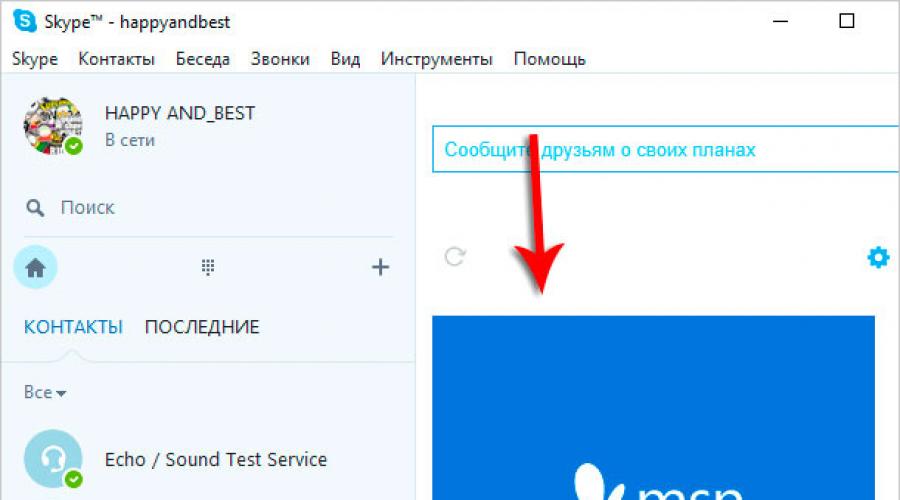
مرحبا بالجميع. في هذا الدرس، أريد أن أظهر لك كيفية إزالة الإعلانات في Skype، والتي تظهر من وقت لآخر في مختلف Windows.
أنا في الآونة الأخيرة على واحدة من أجهزة الكمبيوتر الخاصة بي وفي النهاية عندما أضع بالفعل البرامج اللازمة، فقد فوجئت للغاية. كم أصبح الإعلان في سكايب. ليس لدي ذلك على كمبيوتر العمل، لأنه منذ فترة طويلة تمت إزالة كل شيء. اسمحوا لي أن أظهر لك على أي حال وسوف تظهر لك كيفية إزالة الإعلانات في سكايب.
لذلك، أولا وقبل كل شيء، دعونا نظهر لافتات الإعلانات التي سننظفها. لدي هذا الإعلان على الصفحة الرئيسية، ثم Banner في صفحة الاتصال المفتوحة، والإعلانات المنبثقة أثناء المكالمة.



الآن سأعرض كيفية إزالة كل هذا عن طريق إجراء إجراءات بسيطة.
1. إزالة إعلانات Skype من خلال الإعدادات
أولا، فتح Skype والانتقال إلى قائمة "الإعدادات".

افتح علامة تبويب الأمان وفي أسفل النافذة، قم بإزالة مربع الاختيار من النقطة. السماح لمعرض الإعلانات المستهدفة ل Microsoft.


2. إزالة الإعلانات في سكايب عبر Internet Explorer
يتم إجراء جزء من القضية. الآن نستخدم متصفح Internet Explorer القياسي لحظر تحميل الإعلانات الأخرى. نقوم بالنقر فوق لوحة المفاتيح Win + Q وأدخل البحث عن طريق Internet Explorer. تشغيل البرنامج الموجود.

من أجل الحصول على عناصر القائمة في المتصفح، نحتاج إلى الضغط على مفتاح ALT. انتقل إلى قائمة الخدمة - خصائص المتصفح.

في نافذة جديدة، انتقل إلى علامة التبويب "الأمان"، حدد المعلمة مواقع آمنة وفتح المواقع.

نحن بحاجة إلى قيادة المواقع التالية:
https://rad.msn.com.
https://apps.skype.com.
https://api.skype.com.
https://static.skypeassets.com.
https://adriver.ru.
بدوره في السلسلة أضف عقدة التالية إلى المنطقة، قم بقيادة عنوان الموقع وانقر فوق إضافة. وبالتالي إضافة جميع المواقع الخمسة.

عند الانتهاء، انقر فوق إغلاق.
كانت هذه مواقع Skype التي يتم تحميل الإعلان منها. وفي هذه المرحلة بالفعل، تمت إزالة الإعلانات على الأرجح من Skype. يمكنك تشغيله والتحقق من ذلك!
3. إزالة الإعلان من خلال ملف المضيفين
ضع هذا الملف على الطريقة التالية: قسم الكمبيوتر، القرص (C :)، مجلدات Windows - النظام 32 - برامج التشغيل - ETS.

افتح ملف Hosts باستخدام المفكرة ولصق العناوين التالية هناك:
127.0.0.0.0.1 rad.msn.com.
127.0.0.1 Apps.Skype.com.
127.0.0.1 api.skype.com.
127.0.0.1 static.skypeassets.com.
127.0.0.1 adriver.ru.
127.0.0.0.0.0 devads.skypeassets.net.
127.0.0.1 DevAppsskype.net.
127.0.0.0.1 Qawww.skypeassets.net.
127.0.0.0.0.0.0.1 Qaapi.skype.net.
127.0.0.1 Preads.SkyPsets.net.
127.0.0.1 PreaPps.skype.net.
127.0.0.1 Serving.plexop.net.
127.0.0.1 Preg.bforex.com.
127.0.0.0.0.0.0 ads1.msads.net.
127.0.0.0.1 Flex.msn.com.
هناك ثلاث طرق لذلك، كلها متوافقة مع نظام التشغيل للعينة الأخيرة - Windows 10 وتتيح لك أن تنسى الإعلان حتى تحديث البرنامج العالمي التالي.
لجميع الطرق، تحتاج إلى معرفة كلمة المرور من حساب مسؤول الكمبيوتر.
الطريقة الأولى: تطبيق AdGuard
يتيح لك تطبيق AdGuard، الذي يمكن تنزيله مجانا من الموقع الرسمي، حظر الرسائل الإعلانية دون الحاجة إلى الخوض في إعدادات نظام التشغيل رفيع.
تطبيق Adguard هو تطبيق مرشح، الذي تقوم بوظيفته الأساسية بحظر الإعلانات والمواقع الخبيثة.
يقوم البرنامج بتسليم مواقع التنظيف من الرسائل الإعلانية المنبثقة، وسحب إدراج الإعلانات من الفيديو وإغلاق اللافتات في التطبيقات الشائعة، بما في ذلك Skype.
تثبيت العروض، على التوالي تعليمات خطوة بخطوة. وتشغيلها.
* يتم دفع البرنامج، لكن الأشهر الثلاثة الأولى (180 يوما) استخدم جميع وظائفها دون شراء اشتراك.
مباشرة بعد تنشيط adguard، أعد تشغيل Skype. ستختفي جميع الرسائل الإعلانية، وعلى أماكنها ستكون هناك مربعات فارغة مع النقش "الإعلان".

تعطيل هذه المربعات يسمح تجديد الحساب في حساب Skype، لا يتم إيقاف تشغيل Money، فهذا يكفي أن يكون التوازن يختلف عن الصفر، وهو ما يكفي من عدة سنتات.
لكن الحقيقة هي أنه لتجديد Skype بمبلغ أقل من 5 دولارات، ستعمل فقط من قبل قسيمة خاصة.
الطريقة 2: تحرير ملف المضيفين
إذا لم تكن هناك رغبة معينة أو القدرة الفعلية لتثبيت ADGUARD، فيمكنك حظر الإعلان يدويا عن طريق تحرير ملف المضيفين.
يقع على العنوان التالي:
C: / Windows / SYSTEM32 / برامج التشغيل / إلخ

انقر بزر الماوس الأيمن فوق قائمة السياق وفتح الملف باستخدام محرر نصوص.
المعتاد "دفتر الملاحظات" مناسب، وكذلك نظرائه، بما في ذلك المفكرة ++.
في نهاية الملف، أضف خطا: 127.0.0.1 rad.msn.com (من سطر جديد).

احفظ الملف وأعد تشغيل برنامج Skype.
ستكون تأثير التلاعب هو نفسه تمكين مرشح AdGuard Advertising - سوف يتوقف الإعلان، وسوف يكون هناك مربعات فارغة في مكانها.

الطريقة الثالثة: للمستخدمين المتقدمة
ولكن لاحظ أن التغييرات من التعليمات المرفقة أدناه يمكن أن تعطي أيضا نتائج غير متوقعة، مثل انتهاك وظيفة Skype.
على استعداد لتحمل المسؤولية عن نفسك؟ ثم حاول.
- قم بتشغيل عرض العناصر المخفية (عرض -\u003e العناصر المخفية).
- افتح مجلد المستخدم على القرص C وابحث عن دليل AppData المخفي فيه. في AppData - مجلد التجوال، وفي ذلك - سكايب.
- افتح المجلد الذي يطابق تسجيل الدخول إلى Skype وابحث عن ملف Config.xml فيه.

Skype هو البرنامج الأكثر شعبية للاتصال وإرسال الرسائل. بعد شراء هذا البرنامج، بدأت Microsoft، الكثير من الإعلانات في الظهور فيه، والتي، من حيث المبدأ، لا تتداخل مع تنفيذ المكالمات والمراسلات، ولكن يمكن أن يكون مزعجا إلى حد كبير، لأن هذه اللافتات مشرقة للغاية وميض باستمرار. حتى في بداية الإطلاق، تشغل اللافتات مع دعاية الوسواس معظم مساحة عمل البرنامج. يمكن أن يؤدي ذلك إلى حقيقة أن المستخدم يمكن أن ينقر بطريق الخطأ على الإعلانات وفتح المواقع غير الضرورية. النظر في السؤال كيفية إزالة الإعلانات في سكايب أدوات قياسية، تكوين تطبيقات Windows المضمنة، وكذلك استخدام برامج الطرف الثالث.
تجدر الإشارة إلى أن الطرق الأكثر وضوحا لا تؤدي إلى النتيجة المرجوة (وهذا يعني تثبيت الإعدادات الخاصة في Skype نفسه). بالنسبة لهذه الأغراض، تحتاج إلى تحرير ملف المضيفين أو استخدام أدوات مساعدة الطرف الثالث المضمونة للتخلص منك من الإعلانات في Skype.
يحاول مطورو البرنامج دائما تقديم أدوات برنامج كاملة كاملة تساعد في تنفيذ إعدادات البرامج الأكثر دقة لكل مستخدم. سكايب في هذا الصدد ليس أيضا استثناء، ولكن في مسألة الإعلان، قرروا بوضوح الضحك على الجميع. وعلى الأقل نقطة الانفصال موجودة، فإنه لا يحوله بالكامل.
- افتح عنصر "الأدوات"؛
- حدد سلسلة "الإعدادات"؛
- انقر فوق علامة التبويب إعدادات الأمان؛
- إزالة مربع الاختيار المحدد في لقطة الشاشة؛

- انقر فوق "حفظ".
استبعاد الإعلانات في إعدادات Internet Explorer
هذه الطريقة مناسبة لأي إصدارات من نظام التشغيل Windows. الشيء الوحيد الذي يجب القيام به في الإصدارات بدءا من Windows 8.1 يقوم بتثبيت Internet Explorer مع إعدادات متقدمة خاصة.
- افتح Internet Explorer؛
- انقر فوق عنصر القائمة "خدمة"؛
- انقر فوق علامة التبويب أمان؛
- انقر على أيقونة "المواقع الخطرة" (الدائرة المسحجة باللون الأحمر) وانقر على زر المواقع لعرض القائمة؛

- باستخدام الزر "إضافة"، أدخل العناوين https://rad.msn.com https://apps.skype.com وإضافتها إلى القائمة (كما هو موضح في لقطة الشاشة)؛

- احفظ إعدادات المجموعة.
ستتيح لك هذه الطريقة إيقاف تشغيل الإعلان المنبثق، لكنها لا تضمن تأثير 100٪، لأن لافتات الإعلانات يمكن أن تشير إلى موارد أخرى. في هذه الحالة، هناك حاجة إلى قائمة المواقع المقفلة للتوسع بنفس الطريقة كما هو موضح أعلاه.
قائمة المواقع التي قد تؤثر على عرض الإعلانات في Skype:
- https://apps.skype.com؛
- https://rad.msn.com؛
- https://api.skype.com؛
- https://static.skypeassets.com
- https://adriver.ru.
تحرير ملف المضيفين للتخلص من الإعلانات
هذه الطريقة هي الأكثر فعالية. للقيام بذلك، يجب إجراء التسلسل التالي من الإجراءات:
- انتقل إلى C: \\ Windows \\ System32 \\ Drivers \\ Etc للعثور على ملف المضيفين وتحريره؛
- افتح الملف المعني باستخدام أي محرر نصوص، على سبيل المثال، "Notepad" (تذكر أنه يحتاج إلى فتحه للتحرير مع حقوق المسؤول، وإلا فلن يتم حفظ جميع التغييرات)؛
- انتقل إلى أسفل الملف بأكمله وإجراء الإدخالات التالية: 127.0.0.0.0.0.0.0.0.0.0.0.0.0.0.0.0.2 Applype.com (يظهر في لقطة الشاشة)؛

- احفظ التغييرات التي تم إجراؤها وإغلاق محرر النصوص.
باستخدام ADGUARD لمنع الإعلانات في سكايب
إذا كانت أي من الطرق المذكورة أعلاه قد عملت، فمن المألوف استخدام برنامج ADGUARD الخاص، مما سيساعد على عدم التخلص من الإعلانات المزعجة، ولكن أيضا للسيطرة على حركة المرور، وإيقاف إمكانية استخدام البيانات الشخصية من المتسللين. يمكن تمثيله كملحق للمتصفح، وكذلك في شكل برنامج كامل التشغيل. ولكن الأمر يستحق النظر في أن التطبيق الذي تم أخذه بشكل منفصل ليس مجاني (مطلوب ترخيص). يمكن تنزيله بالرجوع.
واجه أي مستخدم رسول إعلان تدخلية أثناء تنفيذ المكالمات أو العقوبة. الإعلان يعلق تشغيل البرنامج ويشارك في حركة المرور. في مثل هذه الظروف، ينشأ السؤال: "كيفية إزالة الإعلان في سكايب؟" فيما يلي عدة طرق لتتمكن من إزالة الإعلانات في Skype. نوصي باستخدام كل منها، كضمان مئة في المئة هو أن الإعلان سوف يترك Skype تماما، ليس هناك واحد فقط منهم.
تعطيل عن طريق ضبط الإعدادات
1 الطريق
- أدخل البرنامج تحت بيانات الاعتماد الخاصة بك.
- حدد عنصر القائمة "أدوات".
- اذهب للاعدادات".
- حدد القسم الأيسر "الأمان".
- انتقل إلى إعداد إعدادات الأمان. إذا كان هناك زر "إعدادات متقدمة مفتوحة"، انقر فوقه.
- ابحث عن العنصر "السماح بإظهار الإعلانات المستهدفة ..." وقم بإزالة علامة تقف بجانبه.
- اضغط على زر "حفظ".

2 طريقة
- انتقل إلى القائمة الرئيسية Skype في "أدوات"، ثم في "الإعدادات".
- حدد "تنبيهات".
- انقر فوق "الإخطارات والتنبيهات".
- إزالة مربع الاختيار "الترقيات".
- انقر فوق "حفظ".
- إغلاق Skype بالنقر فوق "إنهاء"، ثم تشغيل مرة أخرى.
تعطيل مع المتصفح
نظرا لأن المالك الحالي ل Skype هو Microsoft - إلى جانب برنامجه (يشير إلى Windows) يوزع Internet Explorer، فمن الضروري العمل مع الإعدادات لتعطيل الإعلانات في Skype، من الضروري من خلال هذا المتصفح، حتى لو كنت لا تستخدمها.
2. على IE.
3. قم بتضمين قائمة "الخدمة" وانقر فوقه.

4. في قائمة السياق الناتجة، يجب عليك تحديد "خصائص المتصفح".
5. اضغط على علامة التبويب "أمان" في نافذة الخصائص.
6.اختر ونسير مرة واحدة على أيقونة الحضر الأحمر. قد يكون لها اسم "مواقع خطرة" أو "عقد محدودة".
7. بعد إبراز الرمز، انقر فوق الزر الموجود أدناه (في الحالة الأولى، سيتم استدعاؤه "المواقع"، في الثانية - "العقد"، على التوالي).

8. في النافذة الجديدة المفتوحة حديثا تسمى "العقد المحدودة" (أو "المواقع الخطرة")، تحتاج إلى النقر فوق الزر "إضافة".
9. سيتم في الحقل "إضافة إلى المنطقة .... عقدة" مثل هذا العنوان: "https://rad.msn.com".
10. انقر فوق الزر "إضافة".
11. سوف في نفس المجال عنوان آخر: "https://apps.skype.com."
12.Wow انقر فوق "إضافة". بعد ارتكاب هذه الإجراءات، سترى أن كل من هذه العناوين انتقلت بالتناوب في الحقل الموجود أدناه. يطلق عليه "مواقع الويب" أو "مواقع الويب".

13. بالإضافة إلى ذلك، أدخل ثلاثة عناوين أخرى في هذا المجال (واحد تلو الآخر): "https://api.skype.com"، "https://static.skypeassets.com"، "https://adriver.ru ".
14. انقر فوق "إغلاق".
الطريق الثالث
2. انتقل إلى القرص "C".
3. حدد في مجلد "Windows".
4. إنشاء مجلد "System32".
5. انتقل إلى دليل "برامج التشغيل".
6. بارد "إلخ" بابا.
7. في المجلد، ابحث عن ملف "المضيفين" (بحيث يتم عرضه، تحتاج إلى تحديد أدناه، تحت سطر "اسم الملف" في قسم "الترميز" من قيمة "جميع الملفات".
8.COP سطح المكتب.
9. فتح الملف (يمكن فتحه باستخدام المفكرة العادية - أداة النظام المدمجة، ولكن من الضروري القيام بذلك بحقوق مسؤول الحقوق، وفتح الزر الأيمن وحدد عنصر "البداية من المسؤول") وبعد لفتح، انقر فوق "انقر بزر الماوس الأيمن" وحدد "فتح مع ..."، ثم حدد برنامج المفكرة.
10. انظر المعلومات المكتوبة في الداخل. أسفل الخطوط التي تبدأ مع شعرية (#)، تحتاج إلى إدخال مثل هذا السطر:
- "127.0.0.1 rad.msn.com.
- 127.0.0.0.1 Apps.Skype.com.

11. اضغط على قائمة "ملف" في المفكرة وحدد "حفظ".
12. قم بتشغيل الملف بالنقر فوق عبور على خلفية حمراء في الزاوية اليمنى العليا.
13.Copy الملف المعدل حديثا من سطح المكتب مرة أخرى إلى مجلد "إلخ" (حيث أتيت من). عندما يعرفك النظام، لاستبدال الملف المستهدف، أجب الإيجاب.

كيفية إزالة الإعلان مع البرامج الأخرى؟
1. من الضروري تنزيل برنامج "adguard" عن طريق إدخال المستعرض في محرك البحث اسمه واختيار موقع للتنزيل.
2. إنشاء البرنامج الذي تم تنزيله.
3. اضغط على "التطبيقات المصفاة".
4. انقر فوق "إضافة الملحق".

5. النافذة المفتوحة حديثا تحتاج إلى تحديد "تحديد الملف القابل للتنفيذ".
6. هنا الطريق إلى البرنامج (عادة ما يكون "يكمن" في ملفات البرنامج على القرص "C" - "ملفات البرمجة".

7. انقر فوق "فتح".
8. جميع. تمت إضافة Skype إلى قائمة الكائنات التي سيتم إجراء حظرها بواسطة AdGard، وسوف تستمتع Skype بدون إعلانات!
أكثر طريقة ...
نظرا لأن جميع الطرق السابقة يمكن فصل الإعلانات، ولكن ليس كل شيء، يجب أن تهتم بفصيل الإعلانات في لافتات الإعلان. لهذا:
- افتح مجلد "المستخدمين" "باستخدام" القرص ("المستخدمين").
- وضع داخل المجلد مع تسجيل الدخول الذي تستخدمه في Skype. افتحه.
- انتقل إلى مجلد APPDATA ("بيانات التطبيق").
- افتح مجلد "التجوال".
- انتقل إلى دليل Skype.
- وضع داخل مجلد سكايب واحد أكثر - مع اسمك وفتحه.
- حدد موقع ملف Config.xml وفتحه نقرا مزدوجا فوق.
- الآن تحتاج إلى العثور على نص عبارة "الإعلانات الإلكترونية". لهذا الغرض، يكون الأمر أكثر ملاءمة لاستخدام أمر البحث (لاستدعاءه، وانقر فوق تركيبة المفاتيح CTRL و F (F "وأدخل العبارة المحددة أعلاه في حقل البحث.
- لإزالة النقوش الإعلانية، بالقرب من هذه العبارة في حالتين (في الأول - أمامها، في الثانية - بعد ذلك) سترى الرقم "0". يجب تصحيحه (في كلتا الحالتين) إلى الشكل "1".
- حدد الأمر "حفظ" في قائمة "ملف" وإغلاق الملف.

طريقة بديلة لمنع الإعلانات في Skype هي كسب المال على الحساب. والحقيقة هي أن بعض المستخدمين قد لاحظوا بالفعل أنه في حالة المال على حساب Skype، ينخفض \u200b\u200bعدد الإعلانات على الفور. إذا كنت تخطط لاستخدامها ليس مجانا فحسب، ولكن أيضا مع دفع خدمات هذا البرنامج، فاستقل بعض المبلغ، فإن الإعلان لن يزعجك بعد الآن. لكسب المال على الحساب:
- اذهب الى سكايب.
- انقر فوق قائمة "Skype".
- حدد "كسب المال إلى الحساب ...".
- حدد مقدار التجديد والطريقة.
- تأكيد أفعالك بالنقر فوق "متابعة".
بعد التنظيف ...
بعد أن قمت بعمل كل شيء من أجل إزالة الإعلانات من Skype، تحتاج إلى مسح ذاكرة التخزين المؤقت فقط في حالة حظره أخيرا. بعد كل شيء، يتم تحميل الإعلان منه، لذلك قد يحدث بعض الوقت بعد تنفيذ جميع التعليمات المذكورة أعلاه. بحيث لا يحدث، افعل هذا:
- انتقل إلى قائمة "البدء".
- افتح لوحة التحكم.
- انقر فوق "الشبكة والإنترنت".
- حدد "خصائص المتصفح".
- انقر فوق علامة التبويب عام.
- في قسم "مجلة المستعرض"، انقر فوق الزر "حذف ...".
- في النافذة التي تفتح، حدد (تحقق) عنصر "الإنترنت المؤقت وملفات موقع الويب".
- اضغط على الزر الموجود على اليمين. يطلق عليه "حذف".

بالإضافة إلى ذلك، يوصى بتنظيف برامج خاصة، على سبيل المثال، CCleaner. بعد التنزيل من مورد موثوق وتثبيت هذا البرنامج، تحتاج إلى فتحه وتعيين القراد بالقرب من جميع المتصفحات المعاكسة لخط "ذاكرة التخزين المؤقت للإنترنت". بعد ذلك، انقر فوق "التنظيف".

تطبيق مجمع التدابير المذكورة أعلاه لإزالة لافتات الإعلانات والإعلان من برنامج Skype، بالإضافة إلى جعل السجل والذاكرة التخزين المؤقت، يمكنك التخلص من رسائل الوسواس والتواصل بحرية مع الأصدقاء والأحباء!
سكايب هو رسول مشهور وشعبي. ولكن نظرا لحقيقة أن Microsoft أضافت كمية كبيرة من الإعلانات فيه، يرفض بعض المستخدمين استخدامها. في هذه المقالة، ستقرر توصيات حول كيفية تعطيل الإعلانات في Skype.
إيقاف الإعلانات
طرق لقفل النوافذ الترويجية في إصدارات مختلفة من Skype (سوف تكون مهتمة بقراءة "عناوين IP الافتراضية سيتم إخفتها في الإصدار الجديد من Skype") تختلف، لأنه بعد تخليص التحديث 2015 في Messenger إمكانية إيقاف التشغيل الجزئي في إعدادات البرنامج. لذلك، تحقق أولا من التجمع الذي تستخدمه.
في نافذة Messenger، انقر فوق "تعليمات" → حول Skype → إلقاء نظرة على الإصدار.
في الإصدارات السابقة
في النافذة الرئيسية

جيد ان تعلم! إذا كنت ترغب في قطع اتصال البند "تعليمات ونصائح من Skype".
في نافذة المحادثة

باستخدام Internet Explorer.

في إصدارات جديدة
قبل بدء الإعداد، تأكد من الخروج من البرنامج.
مهم! بعد الضغط على إغلاق عبر Skype مطوية في الدرج. لذلك، تحتاج إلى الخروج من التطبيق، وليس لفة.

بعد إجراء التغييرات، ستتلقى نافذة Skype مظهرا مدمجا وسوف تكون خالية من لافتات الإعلانات. على الفيديو هو مرئي أكثر وضوحا.
انتاج |
لتعطيل الإعلانات في Skype، حظر الوصول Messenger إلى بعض خوادم Microsoft. يمكنك جعله في ملف المضيفين. ولكن في إصدارات مختلفة من البرنامج، فإن خوارزمية العمل مختلفة. يتم أيضا إجراء قطع الاتصال باستخدام Internet Explorer.